V dnešnom svete je vďaka technológiám jednoduchšie zostať v kontakte ako kedykoľvek predtým. Jednou z takýchto funkcií je konferenčné volanie, ktoré umožňuje účasť viacerých ľudí na jednom hovore. Ak vlastníte iPhone, konferenčné hovory môžete uskutočňovať pomocou niekoľkých jednoduchých krokov. Môžete na to použiť aj rôzne spôsoby v iPhone.
Ako pridať účastníka do konferenčného hovoru v iPhone pomocou aplikácie Telefón
Pridanie účastníka do konferenčného hovoru na iPhone pomocou aplikácie Telefón je jednoduchý proces. Stačí iniciovať prvý hovor, pridať nového účastníka, vytočiť jeho číslo a spravovať konferenčný hovor podľa potreby. Tu nájdete podrobný postup:
- Ak chcete začať konferenčný hovor, musíte najprv iniciovať prvý hovor. Otvorte aplikáciu Telefón na iPhone a vytočte číslo, na ktoré chcete zavolať.
- Ak chcete do konferenčného hovoru pridať nového účastníka, musíte na obrazovke ťuknúť na tlačidlo “Pridať hovor”. Tým sa prvý účastník podrží a vy môžete vytočiť druhé číslo.
- Po ťuknutí na tlačidlo “Pridať hovor” sa zobrazí obrazovka vytáčania, kde môžete zadať číslo osoby, ktorú chcete pridať do hovoru. Číslo môžete zadať ručne alebo ho vybrať zo zoznamu kontaktov.
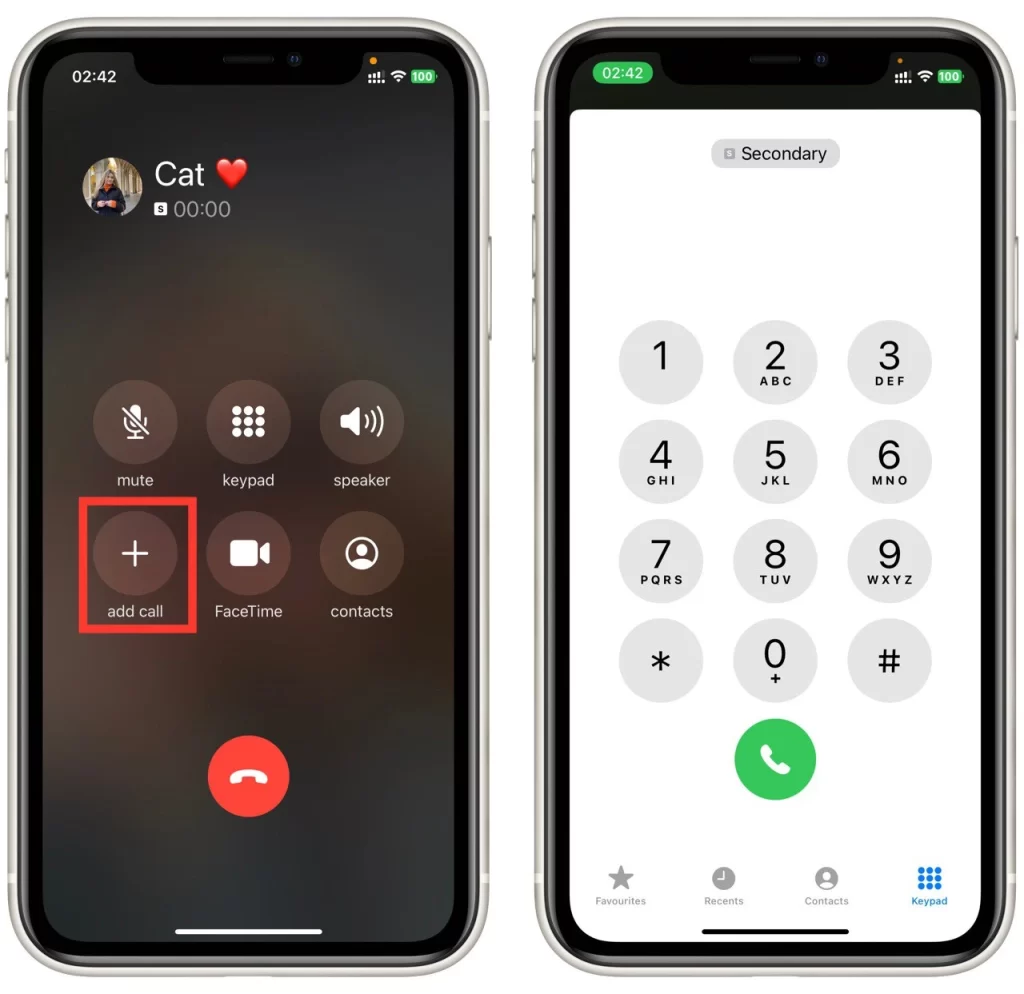
- Po zadaní čísla ťuknite na zelené tlačidlo hovoru a začnite hovor. Po spojení hovoru sa na obrazovke zobrazí možnosť “Zlúčiť hovory”. Klepnite na ňu.
Keď máte všetkých účastníkov konferenčného hovoru, môžete ho spravovať pomocou rôznych možností dostupných v iPhone. Môžete napríklad stlmiť alebo zrušiť stlmenie ťuknutím na tlačidlo “Mute”. Podobne môžete stlmiť alebo zrušiť stlmenie aj ostatných účastníkov klepnutím na tlačidlo “i” vedľa ich mena a výberom možnosti “Stlmiť” alebo “Zrušiť stlmenie”.
Ako niekoho vyhodiť z konferenčného hovoru v iPhone
Vyhodiť niekoho z konferenčného hovoru na iPhone je potrebné, keď účastník ruší alebo zasahuje do hovoru. Tu je podrobný postup, ako to urobiť:
- Keď ste v konferenčnom hovore, zobrazí sa zoznam všetkých účastníkov. Nájdite účastníka, ktorého chcete z hovoru odstrániť, a ťuknite na ikonu “i” vedľa jeho mena.
- Po ťuknutí na ikonu “i” sa zobrazí niekoľko možností. Ak chcete účastníka odstrániť z hovoru, klepnite na “Ukončiť” alebo “Odstrániť” v závislosti od verzie systému iOS, ktorú používate.
- Po ťuknutí na položku “Koniec” alebo “Odstrániť” sa na obrazovke zobrazí potvrdzujúca správa. Opätovným klepnutím na “Ukončiť” alebo “Odstrániť” potvrdíte svoju akciu a odstránite účastníka z konferenčného hovoru.
Po odstránení účastníka môžete pokračovať v konferenčnom hovore so zvyšnými účastníkmi. V prípade potreby môžete tento postup zopakovať a odstrániť z hovoru ďalších účastníkov.
Na záver možno povedať, že vykopnutie niekoho z konferenčného hovoru na iPhone je jednoduchý proces, ktorý možno vykonať rýchlo a efektívne. Stačí otvoriť aplikáciu Telefón, zobraziť konferenčný hovor, vybrať účastníka, ktorého chcete odstrániť, a potvrdiť akciu. Dodržaním týchto krokov môžete zabezpečiť hladký a efektívny priebeh konferenčného hovoru.
Ako zlúčiť hovory v iPhone
Zlúčenie hovorov na iPhone je možné vykonať aj vtedy, keď prijmete prichádzajúci hovor počas hovoru. Tu sú kroky na zlúčenie hovorov na iPhone, keď vám niekto zavolá, keď už máte hovor:
- Keď počas hovoru prijmete prichádzajúci hovor, zobrazí sa možnosť “Podržať a prijať” alebo “Ukončiť a prijať” prichádzajúci hovor. Ak chcete zlúčiť hovory, klepnite na “Podržať a prijať”. Tým podržíte aktuálny hovor a prijmete prichádzajúci hovor.
- Po prijatí prichádzajúceho hovoru sa na obrazovke zobrazí možnosť “Zlúčiť hovory”. Ťuknutím na túto možnosť spojíte hovory do konferenčného hovoru.
- Ak potrebujete do konferenčného hovoru pridať ďalších účastníkov, môžete zopakovať proces pridania hovoru a jeho zlúčenia s existujúcim hovorom. Klepnite na “Pridať hovor”, vytočte číslo, vyberte ho zo zoznamu kontaktov a opätovným klepnutím na “Zlúčiť hovory” pridajte nového účastníka.
Po zlúčení hovorov môžete konferenčný hovor spravovať pomocou ovládacích prvkov na obrazovke. Môžete stlmiť alebo zrušiť stlmenie účastníkov, prepínať medzi hovormi a podľa potreby ukončiť konferenčný hovor. Keď ste pripravení ukončiť konferenčný hovor, klepnutím na “Ukončiť hovor” odpojíte všetkých účastníkov od hovoru.
Zlučovanie hovorov v iPhone je pohodlný spôsob, ako vytvoriť konferenčný hovor s viacerými účastníkmi. Keď počas hovoru prijmete prichádzajúci hovor, prijmite ho a spojte ho s existujúcim hovorom, čím vytvoríte konferenčný hovor. Konferenčný hovor potom môžete spravovať pomocou ovládacích prvkov na obrazovke a po jeho ukončení ho ukončiť.
Ako vytvoriť konferenčný hovor v iPhone pomocou FaceTime
Vytvorenie konferenčného hovoru na iPhone pomocou FaceTime je skvelý spôsob, ako uskutočniť videokonferenciu s viacerými účastníkmi. Tu sú kroky na vytvorenie konferenčného hovoru na iPhone pomocou FaceTime:
- Najprv otvorte aplikáciu FaceTime na iPhone a vytvorte konferenčný hovor na iPhone pomocou FaceTime. Aplikácia sa zvyčajne nachádza na domovskej obrazovke a je reprezentovaná zelenou ikonou s bielou videokamerou.
- Keď ste v aplikácii FaceTime, ťuknite na tlačidlo “Nový FaceTime” v pravom hornom rohu obrazovky. To vám umožní začať nový hovor.
- Ak chcete pridať účastníkov do hovoru, zadajte ich mená, telefónne čísla alebo e-mailové adresy do vyhľadávacieho panela. Do konferenčného hovoru FaceTime môžete pridať až 32 účastníkov.
- Po pridaní všetkých účastníkov ťuknite na tlačidlo “Audio” alebo “Video” a spustite hovor. Ak vyberiete “Audio”, hovor bude hlasový konferenčný hovor, zatiaľ čo ak vyberiete “Video”, bude to videokonferenčný hovor.
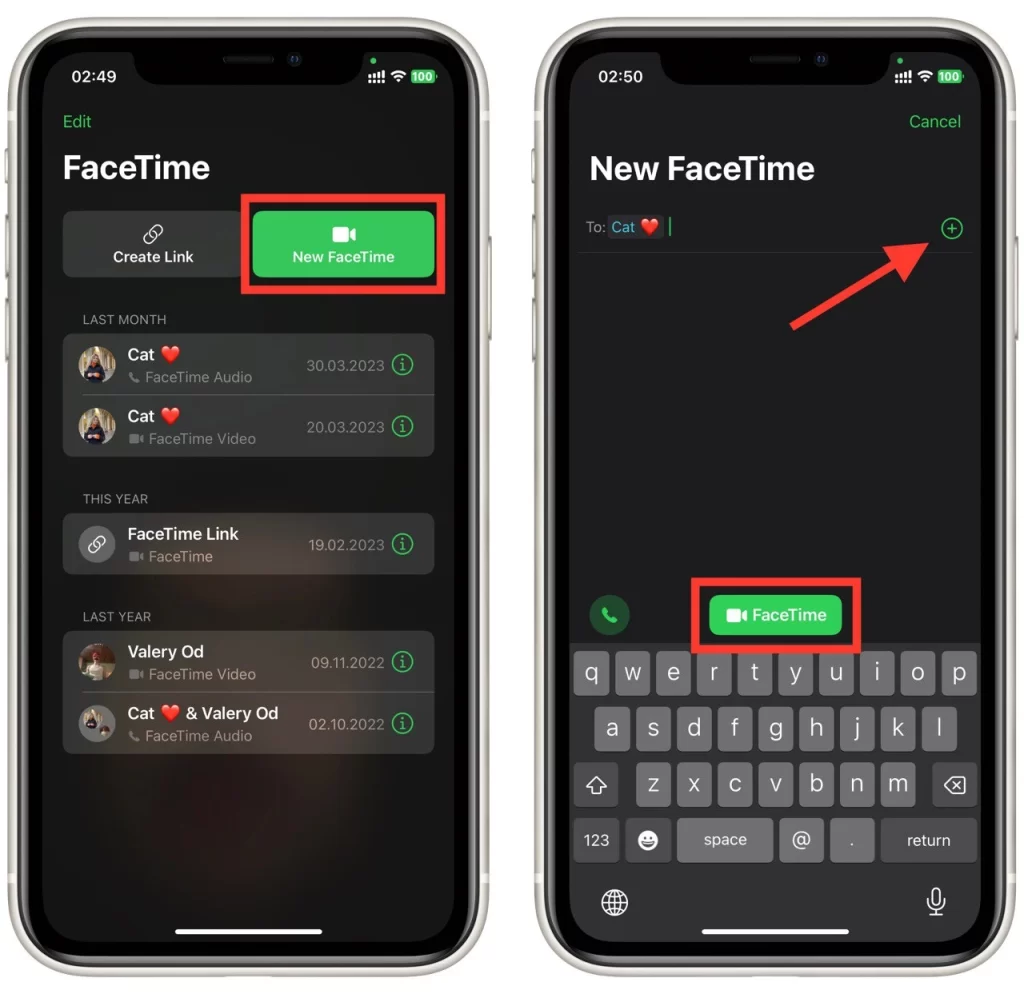
Po spustení konferenčného hovoru môžete hovor spravovať pomocou ovládacích prvkov na obrazovke. Môžete prepínať medzi účastníkmi, stlmiť alebo zrušiť stlmenie hovoru a vypnúť kameru, ak ste vo videohovore. Ak chcete ukončiť konferenčný hovor, jednoducho klepnite na tlačidlo “Ukončiť” na obrazovke.
Aké aplikácie tretích strán môžete použiť na uskutočnenie konferenčného hovoru v iPhone?
Tu je stručný prehľad troch populárnych aplikácií tretích strán, ktoré môžete používať na uskutočňovanie konferenčných hovorov v iPhone:
- Zoom: Aplikácia na videokonferencie, ktorá podporuje konferenčné hovory až so 100 účastníkmi. Poskytuje zdieľanie obrazovky, virtuálne pozadie a mnoho ďalších funkcií na efektívnu komunikáciu.
- Skype: Skype je obľúbená aplikácia na hlasové a video hovory, ktorá sa dá použiť na konferenčné hovory až s 25 účastníkmi. Umožňuje tiež zdieľanie súborov, posielanie správ a zdieľanie obrazovky.
- Google Meet: aplikácia na videokonferencie, ktorá umožňuje konferenčné hovory až so 100 účastníkmi. Obsahuje titulky v reálnom čase, potláčanie hluku v pozadí a integráciu so službou Google Workspace.
Tieto aplikácie sú skvelou alternatívou k zabudovaným aplikáciám pre konferenčné hovory v telefóne a FaceTime v iPhone. Ponúkajú celý rad funkcií, ktoré uľahčujú spojenie a komunikáciu s viacerými účastníkmi odkiaľkoľvek a kedykoľvek. Či už ide o pracovné alebo osobné použitie, tieto aplikácie sú spoľahlivé a používateľsky prívetivé na konferenčné hovory na iPhone. Okrem toho sú kompatibilné s viacerými platformami, čo znamená, že sa môžete pripojiť alebo organizovať konferenčný hovor pomocou rôznych zariadení, ako sú smartfóny, tablety a prenosné počítače.









